2022 年ベスト 10 Mac ディスク修復ソフトウェア
公開: 2022-05-09あなたの Mac はかなり遅いですか? データの損失につながるクラッシュが頻繁に発生しますか? ストレージ デバイスの 1 つが突然動作しなくなりましたか? このような問題は、ハードディスクが誤動作していることを示しています。
ありがたいことに、Mac ディスク修復ソフトウェアを使用すると、これらの問題を修正できます。 いくつかの調査を行った後、トップ 10 の macOS ディスク修復ツールを最終候補に挙げました。 これらを使用すると、Mac を新品のように起動して実行できます。
Macディスク修復ソフトウェアは何をしますか?
人々はさまざまな理由でディスク修復ツールを使用します。 破損したセクターを修復し、破損したドライブを再起動するために使用する人もいます。 他の人はそれを使用して速度を上げ、ハードウェアの問題を特定し、別のストレージデバイスからデータを抽出します。
理由が何であれ、私たちのリストには、これらすべての問題やその他の問題に対処する Mac ディスク修復ツールが含まれています。
Mac用のディスク修復ソフトウェアを選択する際に考慮した機能
- Mac および HFS、FAT、NTFS、EXT3 などのファイル システムと互換性があります。
- SMARTモニタリングを含む
- Macをスピードアップし、ジャンクファイルをクリーンアップするHDD管理
- 不良セクタの再マッピングと修復
- 破損したドライブを修正する
- データ復旧
- 手頃な価格
Mac 用ディスク修復ソフトウェア トップ 10
| ソフトウェア | 力 | 価格 |
| ディスクドリル | Mac 用の完全かつ最高のディスク ユーティリティ | プロ版: 89 ドル (+ ライフタイム アップデートの場合は 29 ドル) |
| オニキス | 最高の無料 Mac ディスク修復ソフトウェア | 自由 |
| ドライバーの天才 | 最高のメンテナンスツール | 年間79ドルから(コンピューター1台) |
| データレスキュー 6 | 良好な回復結果 | |
| ディスクウォリアー5 | 強力な不良セクタ修復ソリューション | 1 回限りの購入: $119.95 |
| テックツール プロ 15 | 最高のハードウェア監視と防止 | 1 回限りの購入: $149,99 |
| カーボン コピー クローナー 6 | ベストプライス | $39.99 |
| アプリクリーナー | 残ったファイルやアプリを削除するのに最適 | AppCleaner は無料で、寄付するオプションがあります |
| SoftTote データ復旧 | jpg、png、tiff、mp3、および BMP ファイルを無料で復元するリカバリ ツール | 1 回限りの購入: 69.99 ドル |
| Memtest OS X | 最高の無料 Mac RAM オプティマイザー | 自由 |
1. ディスクドリル
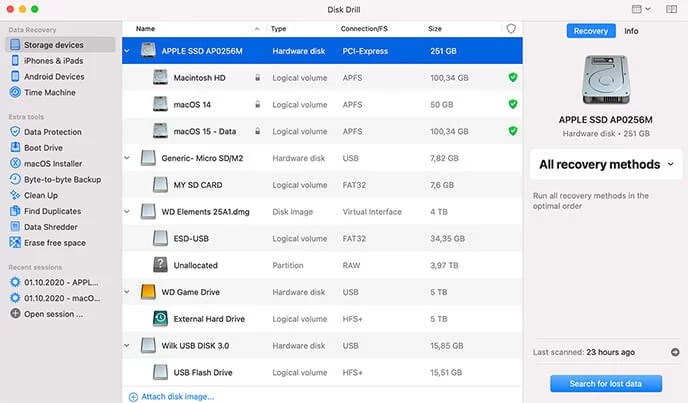
すべての主要なファイル システムをサポート:はい
システム要件: macOS X 10.11.6+
ファイルの回復:はい
バージョン: 4.6.380 (2022 年 3 月 2 日)
Disk Drill は、利用可能な最も効果的なデータ回復プログラムの 1 つとして広く認められています。 200 以上のファイル タイプをサポートし、非常に使いやすいです。 このツールは、ハードディスクの問題に対処し、リカバリを実行することもできます. このソフトウェアには、HDD クレンジング、データ バックアップ、ディスク監視、重複クリーナーなど、何百もの無料機能もあります。
さらに、Mac ディスク修復ソフトウェアは内部および外部ストレージ デバイスで動作し、すべての主要なファイル システム (HFS & HFS+、FAT/FAT32/exFAT、NTFS、EXT3/EXT4) をサポートします。 ハードドライブが故障し始めたときに通知するディスク監視プログラムも含まれています.
特徴
- すべての主要なファイル システムとストレージ デバイスをサポートします。
- データ復旧プロセスはいつでも一時停止および再開できます。
- さまざまな Mac HDD 修復ツールが含まれています。
判定: Mac 用 Disk Drill は最高のデータ復元ソフトウェアです。 ハードディスクの問題を診断できる、さまざまな使いやすい Mac HDD 修復ツールが含まれています。
ここからダウンロード
2.オニキス
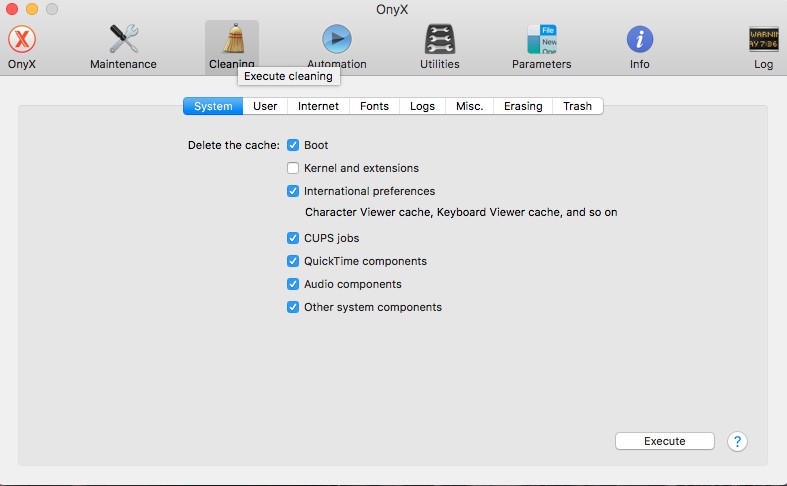
すべての主要なファイル システムをサポート:いいえ
システム要件: macOS X 10.2 +
ファイルの回復:いいえ
バージョン: 4.1.6 (2022 年 2 月 19 日)
Apple の主な目的は、Mac コンピュータをできるだけ広く利用できるようにすることです。 これを行うために、Apple はときどき、技術に詳しくない顧客を当惑させるような、より複雑な機能を隠しています。 一方、これらの隠れた特性の多くは、ディスクの問題を特定して修正するために必要なものです。 OnyX は、Mac ユーザーがさまざまな隠れた機能にすばやくアクセスできるようにする強力なディスク修復アプリケーションです。
OnyX はシステムの最適化に重点を置いており、その目的は、ディスク修復などの複雑な Mac 機能をユーザーが利用できるようにすることです。 この macOS 修復ユーティリティは無料で使用できます。 ただし、Mac ドライブの修復を使用する前に、お使いの Mac に適したバージョンを入手してください。 オペレーティング システムの各メジャー バージョンには、それぞれのバージョンの OnyX があります。
特徴
- 無料の Mac ディスク修復ソフトウェア
- 洗練された Mac の機能とアプリケーションにすばやく簡単にアクセスできます。
- macOS の非表示の設定とパラメーターを構成します。
評決: 自分自身が Mac のエキスパートであると考える場合は、OnyX をインストールする必要があります。 Mac ドライブ修復ユーティリティは、Mac の隠された機能にアクセスする簡単な方法です。
ここからダウンロード
3.ドライブジーニアス
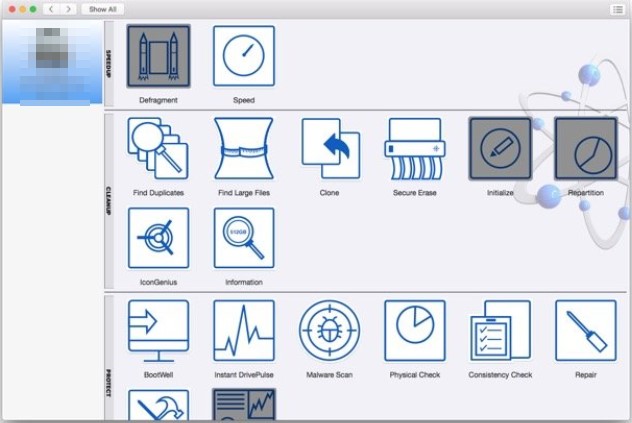
すべての主要なファイル システムをサポート:いいえ
システム要件: macOS 10.12+
ファイルの回復:いいえ
バージョン: 6.2.2 (2021 年 10 月 30 日)
Mac マシンは、ハード ドライブの問題を回避するために維持する必要があり、Drive Genius はその作業に最適なディスク修復ソフトウェアです。 Mac に最適なディスク ユーティリティには、高速化、クリーンアップ、保護の 3 つのカテゴリに分類された 18 のディスク修復ツールが含まれています。 さらに、このツールは実質的にすべての macOS で動作します。 さらに、作業を簡単にするために、このハード ドライブ修復ユーティリティが Mac で動作するかどうかを簡単に確認できるサンプル バージョンが用意されています。 ディスクの欠陥やケーブルの破損など、ドライブのハードウェアの問題をスキャンする Instant DrivePulse も含まれています。 また、速度と最適化を使用して、低速の Mac を高速化することもできます。
特徴
- ハードウェアの問題についてディスクをスキャンします
- 対象ディスクのパフォーマンス向上に役立ちます
- マルウェアスキャンを実行します
評決: 18 の貴重なディスク修復機能を備えた Drive Genius は、間違いなく必須の Mac ドライブ修復ユーティリティです。
ここからダウンロード
4.Macのデータレスキュー
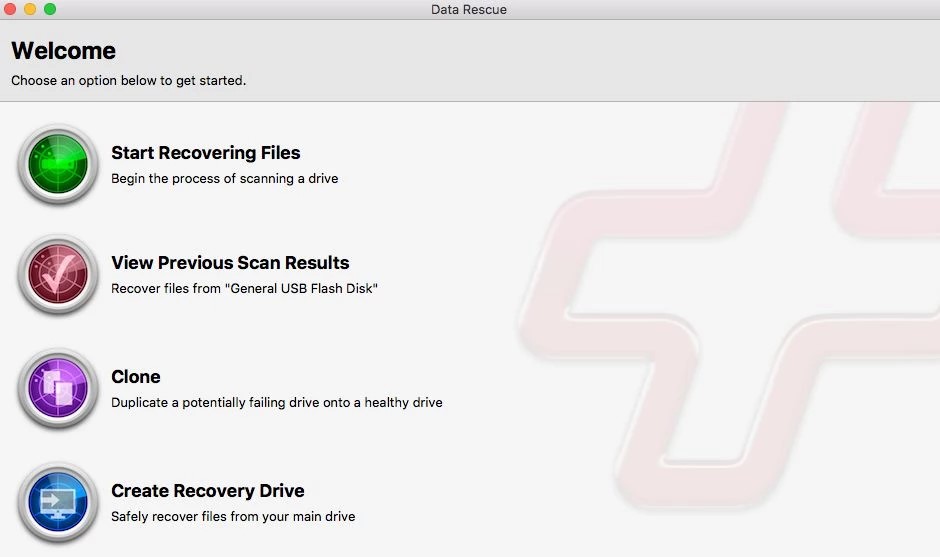
すべての主要なファイル システムをサポート:はい
システム要件: macOS 10.12+
ファイルの回復:はい
バージョン: 6.0.6 (2021 年 12 月 28 日)
Data Rescue 6 for Mac は、主要なユーザー インターフェイスを備えています。 メーカーは、このハードディスク リカバリ プログラムを Mac ユーザーにアピールするものにすることにあまり力を入れていませんでした。 良い点は、Data Rescue 6 をあまり操作する必要がないことです。これを開始するには、[ファイルの復元を開始] ボタンをクリックして、スキャンするディスクを選択するだけです。 データ回復方法のクイック スキャンは完了するまでに数分しかかかりませんが、ディープ スキャンは何時間もかかる場合があります。 残念ながら、スキャンを停止する方法はないため、就寝前に開始することをお勧めします。
1 つの Data Rescue 6 ライセンスで、最大 5 つのディスクから無制限にファイルを復元できます。 Data Rescue 6 は頻繁にセールを行っているため、購入する前に少し待つことをお勧めします。
特徴
- 2 つの異なるデータ回復モード。
- すべての標準ストレージ デバイスをサポートします。
- 最大 5 つのディスクから無制限のファイルを復元できます。
評決: Data Rescue 6 for Mac は、Disk Drill の魅力的な代替品です。 ただし、このリストのトップに到達するのを妨げるいくつかの基本的な欠陥があります.
ここからダウンロード
5.ディスクウォリアー5
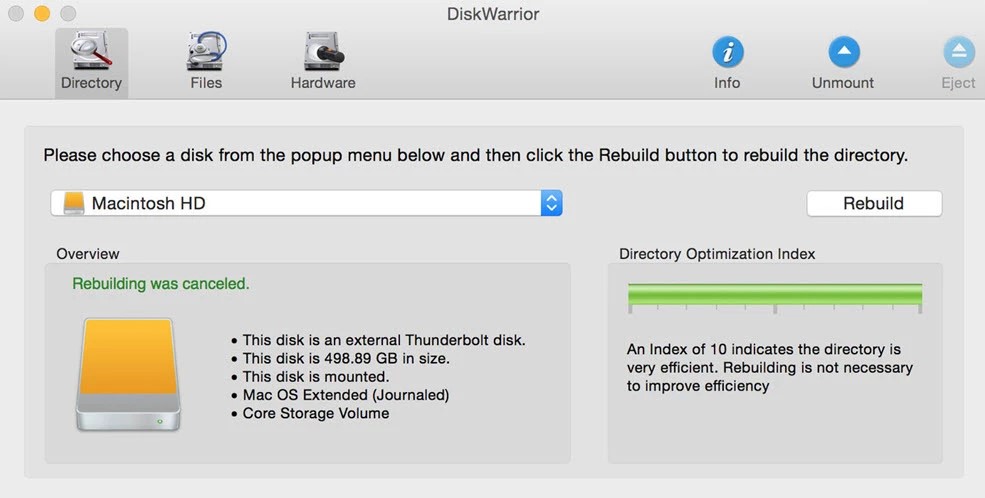
すべての主要なファイル システムをサポート:はい
システム要件: macOS X 10.5.8+
ファイルの回復:はい
バージョン: 5.2 (2021)

Mac では、DiskWarrior はディレクトリの問題を取り除くことに特化しています。 その独自のディスク修復方法は、破損したデータのエラーのないレプリカを作成し、元のデータと比較してデータの整合性を確保することにより、データの損失を防ぎます。 このアプローチにより、DiskWarrior は長年にわたって数々の賞を受賞しており、この Mac ドライブ修復ソフトウェアを使用して悲惨なデータ損失を回避したユーザーは、このソフトウェアを信頼しています。
クラッシュ、停電、およびその他の予期しない中断を引き起こしたディレクトリの問題を修正しない場合でも、システムのパフォーマンスを大幅に向上させることができるので、DiskWarrior を使用する必要があります。 どのように? ディレクトリ構造を可能な限り効率的にする。
特徴
- ディスク修復の革新的な方法により、データの損失が回避されます。
- ほとんどのディレクトリの間違いは効果的に排除されます。
- Mac コンピュータのパフォーマンスが向上しました。
- Mac OS X 10.5 Leopard 以降がサポートされています。
評決: DiskWarrior は、Mac の多数のディスク修復アプリケーションの 1 つではありませんが、それらは Disk Utility ソフトウェアよりも多くのことを行うことはできませんが、壮大な主張をしています。 この Mac ディスク修復プログラムは、クライアントがデータ損失の危険を冒すことなく困難なディレクトリの問題を解決するのを支援するディスク修復技術を開発しました。
ここからダウンロード
6. TechTool プロトタイプ
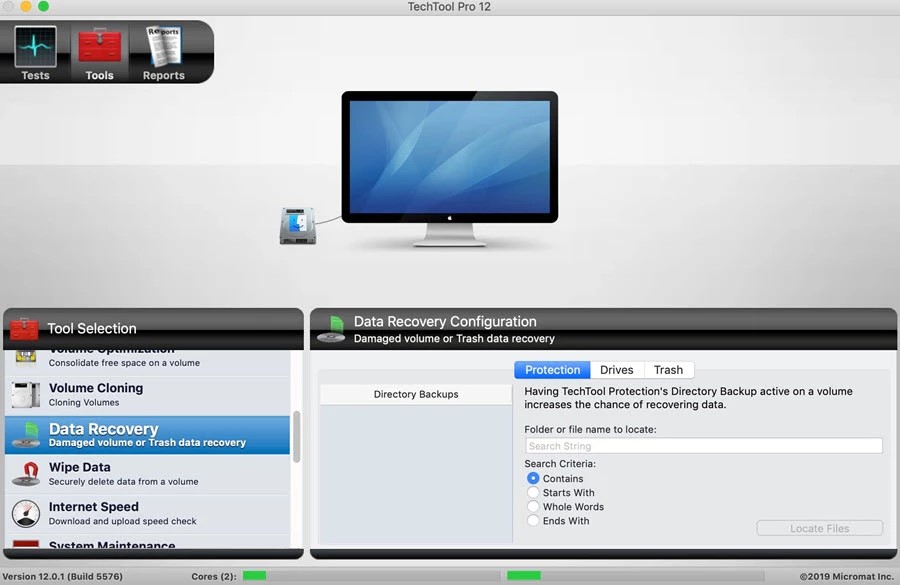
すべての主要なファイル システムをサポート:はい
システム要件: macOS 10.12+
ファイルの回復:はい
価格: $129.99
TechTool Pro 製品群の一部となった TechTool Protogo は、依然として Mac ユーザーにとって最高のディスク修復ツールの 1 つです。 このツールは、オペレーティング システムをバイパスし、起動可能な診断デバイスから直接実行できます。これは、ディスク修復ツールボックスに不可欠な機能です。 ボリューム再構築ツールは、TechTool Protogo のもう 1 つの重要な機能です。 その名前が示すように、ボリューム再構築ツールは、論理的に損傷した (機械的でない問題が原因で発生した) ボリュームを修正できます。 また、MS-DOS (FAT32) & exFAT ボリュームとネイティブ Mac ディスク タイプもサポートしています。
特徴:
- Mac ユーザーは、起動可能なデバイスを利用して、スタンドアロンのハードディスク修復プログラムを実行できます。
- 詳細なハードウェア診断を提供します。
- 論理的に破損したデータを修復します。
評決: TechTool Protogo は、Macintosh 時代にさかのぼる最高のディスク修復ソフトウェアです。 その最新版は以前のものほど有名ではありませんが、そのディスク修復スキルは驚くべきものです。
ここからダウンロード
7. カーボン コピー クローナー
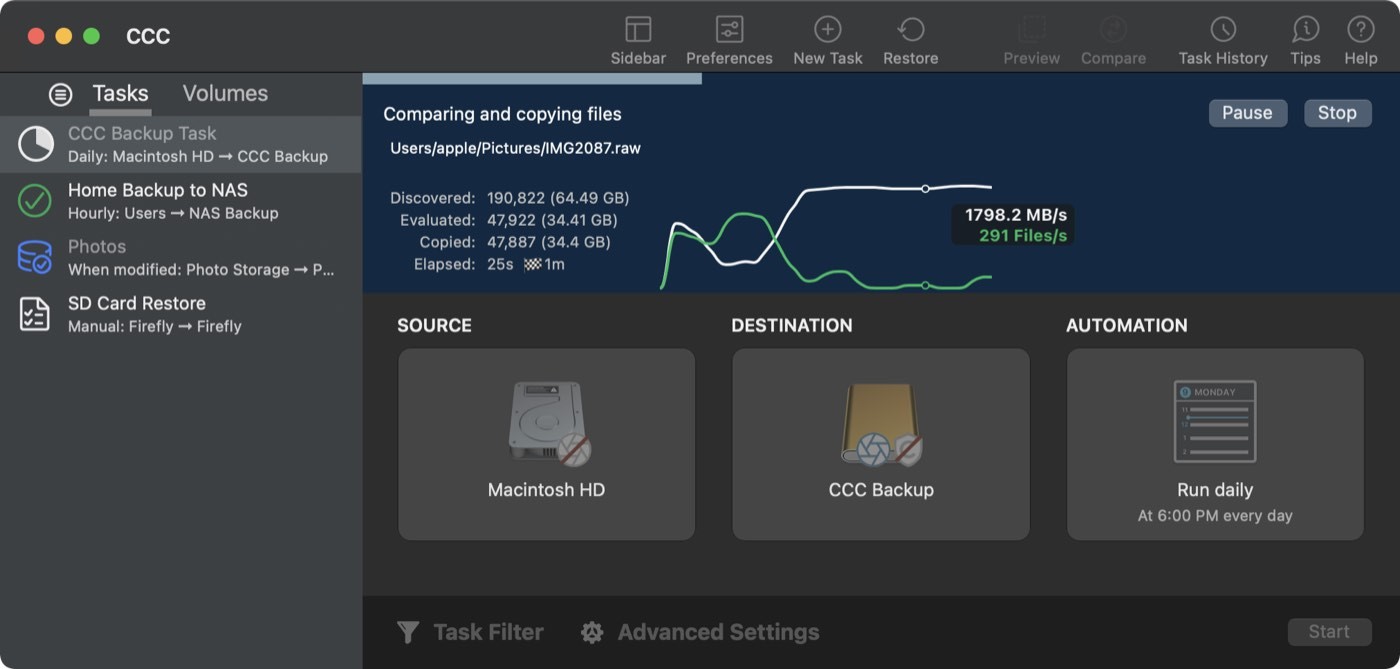
すべての主要なファイル システムをサポート:はい
システム要件: macOS X 10.10+
ファイルの回復:はい
バージョン: 6.1 (2022 年 2 月 23 日)
価格: $39.99
他のすべてのディスク修復ソフトウェア アプリが失敗した場合、Carbon Copy Cloner は最高の Mac ディスク修復ソフトウェアです。 主な機能は、どこにでも保存でき、数分でアクセスできる起動可能なバックアップを作成できることです。 Carbon Copy Cloner のバックアップから簡単に起動し、災害が発生した場合に障害が発生したディスクを後で復元できます。
macOS の Time Machine と同様に、Carbon Copy Cloner はファイルを定期的にバックアップできるため、時間をさかのぼって Mac に保存されているファイルの古いバージョンを取得できます。 バックアップは好きな頻度でスケジュールでき、Carbon Copy Cloner は通知センターまたは電子メールで進行状況を更新します。
特徴
- 起動可能なバックアップの作成が可能です。
- Mac での作業中にファイルをバックアップできます。
- 複雑なバックアップ スケジューリングの機能。
評決: Carbon Copy Cloner は、Apple の Time Machine に次いで macOS 用の最も人気のあるバックアップ アプリケーションになる可能性があり、その理由は簡単に理解できます。 他のすべてのハードディスク修復ソフトウェアが失敗した場合、起動可能なバックアップから復元する機能が役立ちます.
ここからダウンロード
8.アプリクリーナー
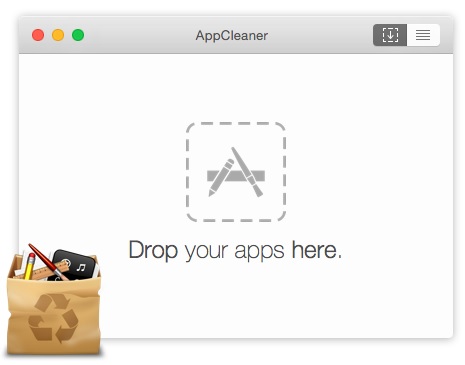
すべての主要なファイル システムをサポート:はい
システム要件: macOS
ファイルの回復:はい
バージョン: 3.6.4
価格:-フリーウェア
残ったプログラム ファイルは、貴重なディスク領域を占有し、開発されたソフトウェアの新しいバージョンで問題を引き起こす可能性があります。 ハード ドライブをクリーンで整理された状態に保つには、世界中で最も便利な無料の Mac ユーティリティの 1 つである AppCleaner を使用して、これらのアプリを削除する必要があります。
アプリを AppCleaner にドラッグ アンド ドロップすると、ツールは関連ファイルをすぐに検出して削除します。 AppCleaner は、High Sierra から Catalina までのすべての macOS バージョンと互換性があります。 ただし、メーカーである FreeMacSoft が Web サイトでのみ販売しているため、App Store では入手できません。
特徴
- 不要なアプリケーションを完全にアンインストールします。
- 自由にアクセスできます。
- 無料
評決:アプリケーションが貴重なストレージ スペースを使い果たし、他のアプリに問題を引き起こすデータを残すことを許可する代わりに、Apple は AppCleaner を macOS のデフォルトの削除オプションにする必要があります。
ここからダウンロード
9. SoftTote データ復旧
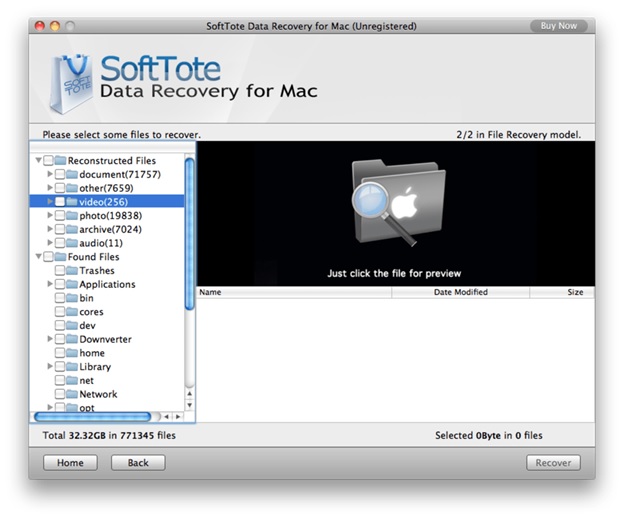
すべての主要なファイル システムをサポート:はい
システム要件: macOS X 10.5.8+
ファイルの回復:はい
バージョン: 4.2.0
価格: $59.99
中程度のデータ損失があり、高価なデータ回復ソフトウェアにお金を使いたくない場合は、SoftTote が良い選択肢かもしれません. 無料の jpg、png、tiff、mp3、および BMP ファイルを復元できます。 このソフトウェアは強力な検索アルゴリズムを採用しているため、回復率が向上します。
使いやすく経済的ですが、SoftTote はすべての主要なファイル システムをサポートしているわけではありません。 結果として、プロのデータ復旧にはお勧めしませんが、カジュアルなユーザーにはいくつかの利点があります.
特徴
- 失われたパーティションを復元する
- RAW 検索 – 画像回復の可能性を最大化
- 特定のファイルの無料リカバリ
ここからダウンロード
10. Memtest OS X
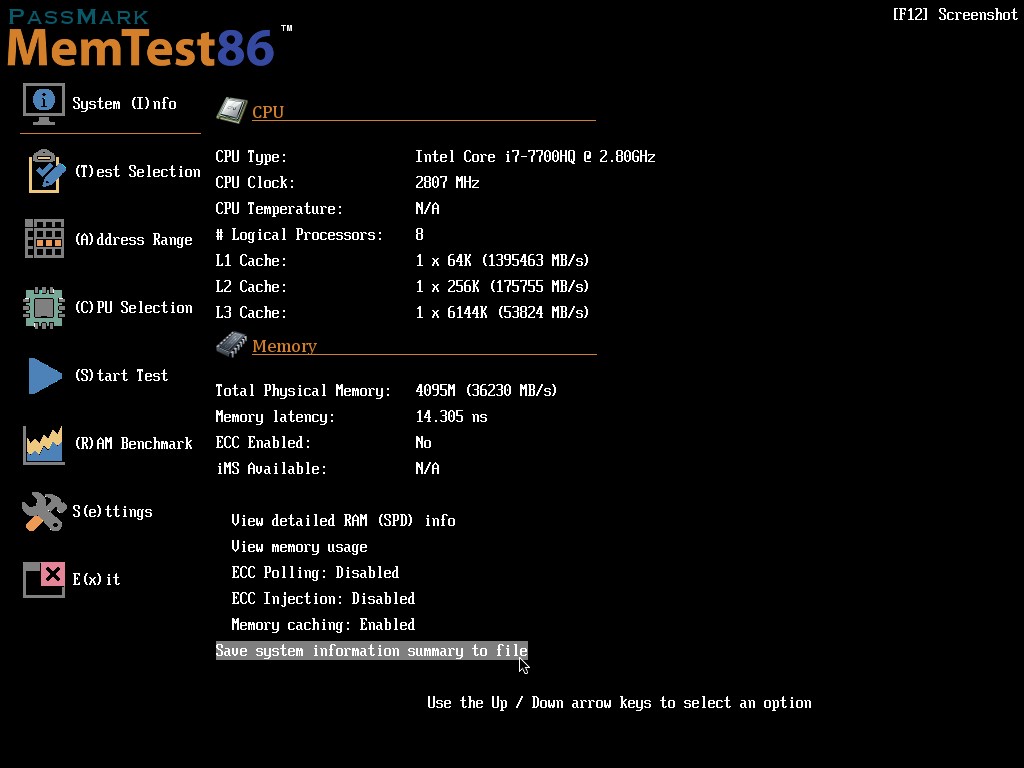
すべての主要なファイル システムをサポート:はい
システム要件: macOS X 10.10+
ファイルの回復:はい
バージョン: 4.23
価格:フリーウェア
Memtest OX X がこのリストの一番下にあるのには理由があります。これは Mac HDD 修復ツールではありません。 代わりに、USB フラッシュ ドライブから起動し、Mac の RAM のエラーをチェックできるメモリ テスト ソフトウェア プログラムです。
ハード ドライブの不良が原因と思われる Mac の問題の多くは、メモリ モジュールの不良が原因である可能性があるため、これを含めることにしました。 Memtest OS X を使用して、疑いをチェックまたは除外し、誤検知の修復を回避できます。
特徴
- 業界標準の RAM テスト ソフトウェア。
- インターフェイスは、マウスをサポートするグラフィカルです。
- 13 の異なる RAM テスト アルゴリズムがあります。
評決: RAM テストに関しては、Memtest OS X が唯一の選択肢であり、ディスク関連の問題に対処していることを証明するには無料バージョンで十分です。
ここからダウンロード
結論:-
このブログでは、さまざまな無料および有料の Mac ディスク修復ソフトウェアを使用したディスクを紹介しています。 ニーズに合ったツールを選択できます。 ただし、Disk Drill は Mac 用の最高のディスク ユーティリティの 1 つであり、Mac をスムーズに動作させるために選択することをお勧めします。
以下のコメント欄であなたの意見を教えてください。
よくある質問: Mac ディスク修復ソフトウェア
Mac で破損したディスクを修復するにはどうすればよいですか?
破損したディスクを修復するためのさまざまなツールが市場で入手できます。 このブログでは、役立つ無料および有料のツールを紹介しています。
Mac でストレージ デバイスを修復するには、どのツールを使用する必要がありますか?
ストレージ デバイスを改善するためのさまざまなツールがあります。 上記の投稿では、無料ツールと有料ツールの両方について説明しました。 上記のリストからいずれかを選択して、ディスクを修復できます。
